国旅手游网提供好玩的手机游戏和手机必备软件下载,每天推荐精品安卓手游和最新应用软件app,并整理了热门游戏攻略、软件教程、资讯等内容。欢迎收藏
网友丑态提问:百度网盘如何同步电脑文件夹
你是否想了解在百度网盘APP中怎样同步电脑文件夹?下面就是在百度网盘APP中同步电脑文件夹的图文教程,赶紧来看一下吧。
百度网盘如何同步电脑文件夹?
百度网盘备份后会在电脑里创建一个文件夹,登录以后百度网盘的文件会自动同步到这个文件夹。将电脑里的文件放入这个文件夹,也会自动同步上传到百度云盘。
1、我们先打开百度网盘客户端,接着在网盘主界面的右上角找到“菜单”按钮并打开里边的“设置”功能;
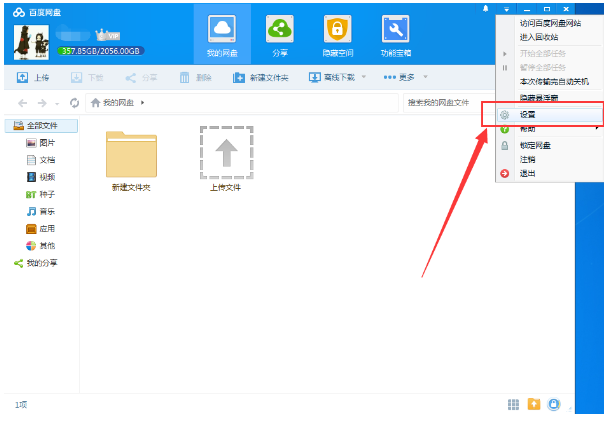
2、打开设置后,在“基本”设置中就可以看到“自动备份”的功能了,我们点击它后边的“管理”按钮;
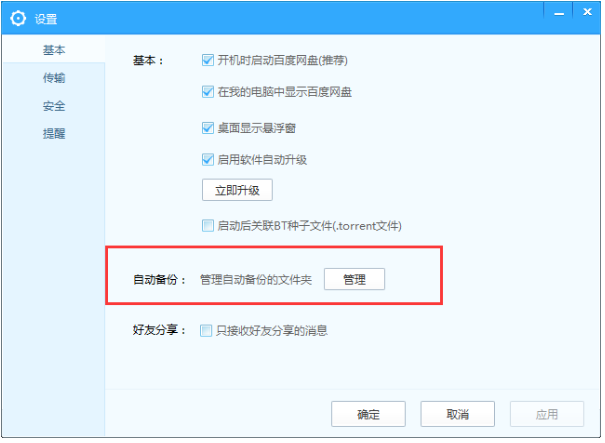
3、接着在“管理自动备份”窗口中点击下方的“手动添加文件夹”
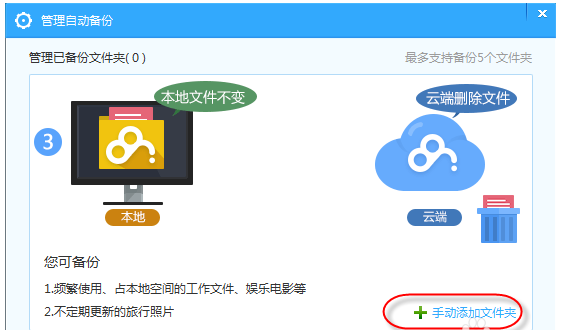
4、在弹出的窗口中选择选择好文件夹后,再点击“备份到云端”按钮;在“选择云端保存路径”选择存放的位置,当然你也可以新建一个文件夹,这个可以同步文件夹了。
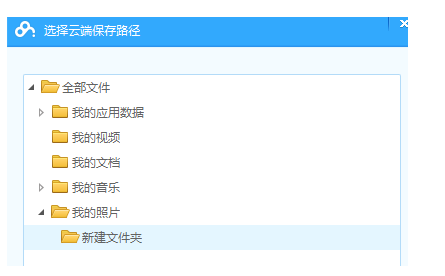
以上就是在百度网盘APP中同步电脑文件夹的图文教程,希望可以帮助到大家。
关于《在百度网盘APP中同步电脑文件夹的图文教程》相关问题的解答暖栀小编就为大家介绍到这里了。如需了解其他软件使用问题,请持续关注国旅手游网软件教程栏目。
版权声明:本文内容由互联网用户自发贡献,该文观点仅代表作者本人。本站仅提供信息存储空间服务,不拥有所有权,不承担相关法律责任。如果发现本站有涉嫌抄袭侵权/违法违规的内容,欢迎发送邮件至【1047436850@qq.com】举报,并提供相关证据及涉嫌侵权链接,一经查实,本站将在14个工作日内删除涉嫌侵权内容。
本文标题:【在百度网盘app中同步电脑文件夹的图文教程[在百度网盘app中同步电脑文件夹的图文教程在哪里]】
本文链接:http://www.citshb.com/class270699.html
